
Dassault Systemes SIMULIA Simpack 2018-simpack 2018
附安装教程- 软件大小:1106 MB
- 更新日期:2020-03-31 10:09
- 软件语言:简体中文
- 软件类别:3D/CAD软件
- 软件授权:免费版
- 软件官网:待审核
- 适用平台:WinXP, Win7, Win8, Win10, WinAll
- 软件厂商:

软件介绍 人气软件 下载地址
simpack 2018全称为Dassault Systemes SIMULIA Simpack 2018,它是一款针对机械和机电一体化设计而开发的多体模拟软件;Simpack允许用户使用以下类别的元素扩展Simpack元素库:Simpack后置过滤器,参考系统,移动标记,也可用于身体固定标记,力要素和控制要素,标准轮胎界面(.sti)和Simpack格式的道路,轨道接触的切向接触力,原始曲面的曲面定义外部附加例程和函数将由建模元素调用;在新版本程序中,用户可用的编程接口与内部库元素使用的编程接口相似,元素仅因其类型编号而不同;Simpack标准建模元素和用户例程在性能或处理方面没有区别,因为它们的处理方式相同,所谓的访问功能可直接访问内部数据,例如参数或其他参数的输出值,包括标准库,建模元素;User是为Fortran 90或C设计的,这些模板位于Fortran中,但是相同的功能也可以用C编写,两种语言都由Simpack主用户界面中集成的开发环境提供支持,该开发环境允许编辑,编译和链接;所有用户例程都自动链接到一个共享库,该共享库由Simpack可执行文件加载,共享库仅包含实际编译的用户例程的子集;需要的用户可以下载体验
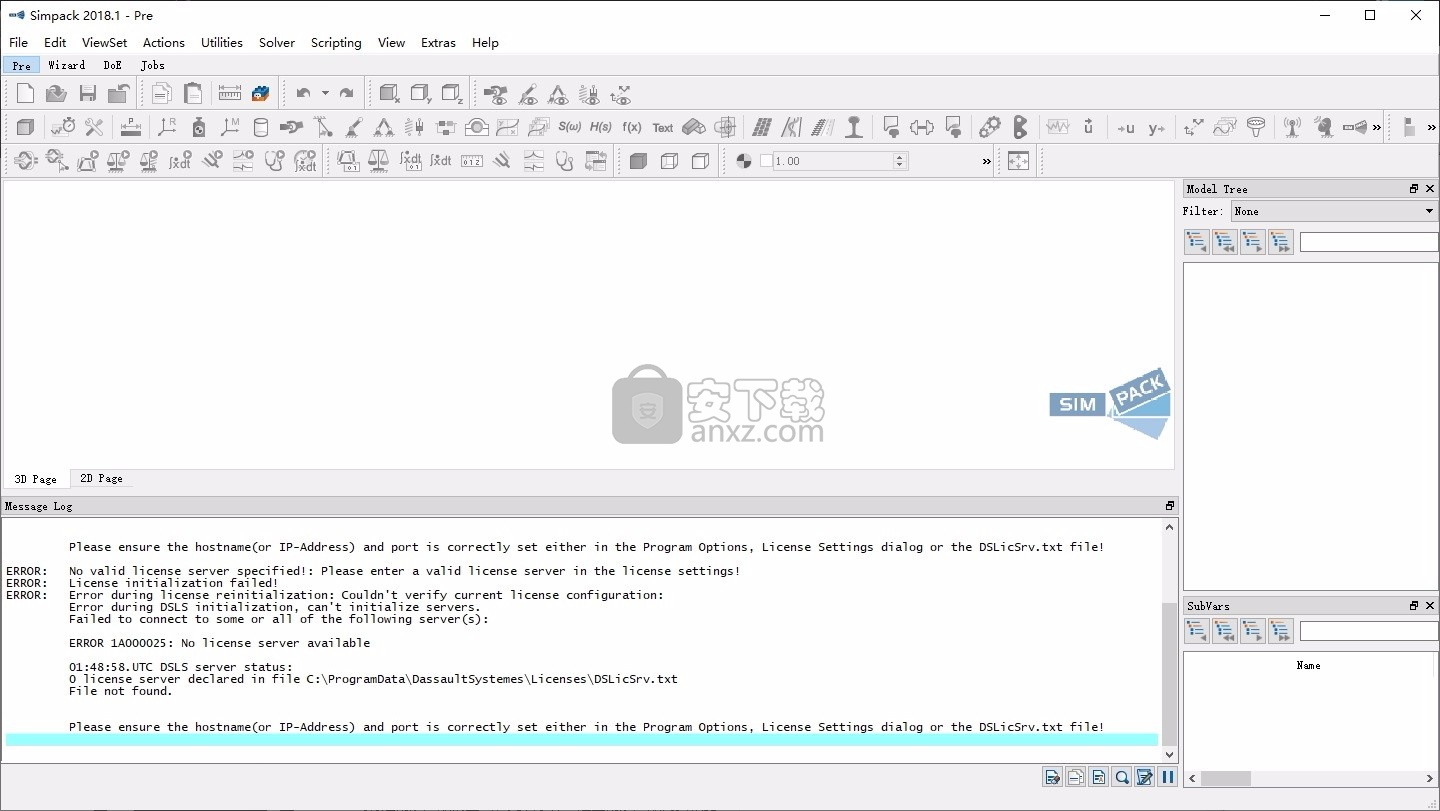
新版功能
1、一般功能
基于新连接和初始条件元素的新建模技术介绍。
提供广泛的连接库和初始条件元素,自动传动系统组装支持
图形3D和2D元素表示的增强功能,针对树视图的公式编辑增强(例如替换变量编辑)
支持Matlab Simulink R2017a
2、Simpack Post
结果文件中引用文件(例如CAD几何)的可选集成
3、Simpack求解器
Model Profiler和Settings顾问进行模型性能优化
改进链传动系统的解算器性能
4、灵活的机构
用于暂态分布载荷/表面载荷的子结构,检测不良灵活的体质量矩阵条件
在测量过程中导出fe-safe和FEMFAT数据,增强的Abaqus联合仿真
5、一般建模元素
皮带模型增强与惯性和重力的皮带横向振荡
考虑齿轮副的早熟啮合冲击;新的结果元素加速度计
PCM支持非线性SIMBEAM
6、弹性流体动力轴承
EHD单元中的标记弯曲近似。浮动环轴承模拟包括油耦合效应
7、Simpack Automotive
FTire和CDTire的状态处理。包含FTire的Simpack模型的线性化
新的求解器支持虚拟暂停,支持rFpro地形服务器
8、Simpack Wind
Wind控制器接口支持Bladed 4.2
改进的AeroDyn线性化处理
9、Simpack Academics
支持Biomotion模块。学术客户可以使用合约定义的折扣购买模块。
软件特色
一、Simpack Pre
Simpack Pre使用户能够从头开始构建任何类型的MBS模型。使用各种包含的建模元素(例如刚性和柔性体,接头,力,激励和传感器),可以生成基本模型,用于研究一般动态现象,直到高度详细的模型,预测到声学范围的耐久性和NVH行为。预处理器是Simpack行业和应用特定附加产品的基础和先决条件。这些附加产品需要根据功能或功能启用。
1、优点:使用户能够从头开始构建模型
包含的建模元素种类繁多。对模型细节的级别没有限制
2、主要功能: 最先进的技术,图标驱动且易于使用的用户界面
基于2D / 3D和元素树视图的交互式模型表示
CAD数据的使用。先进的柔性体集成。接口(如FMU)适用于行业标准CAE应用程序
能源部设置和表示参数变化结果的能力;脚本功能为了自动化所有的建模和求解过程
3、特征:巨大的应用程序特定的MBS元素库,控制元件,激励和传感器
基于子结构的模型设置选项;通过替换变量和;元素参数就地公式完整模型参数化
本地集成的3D Beam flex。身体;一般柔性。基于一般有限元模型的身体整合
二、Simpack Post
1、优点:Simpack MBS模拟结果的表示和后处理需要Simpack Post。2D图,3D图和3D动画可以轻松生成并保存为模板。一个广泛的过滤器库可以轻松进行数据处理。用户定义的模板允许快速生成报告并比较结果。
2、主要功能:最先进的和易于使用的用户界面
各种类型的2D / 3D图表和表格;3D动画 柔性。身体缩放和轮廓
能源部结果表示;脚本功能为了自动化所有后处理步骤
3、特征:Native Simpack MBS结果和外部数据处理
保存并重用结果表示配置/模板;出口进口;过滤器;多模型管理/比较
三、Simpack向导
1、优点:Simpack Wizard可以轻松设置Simpack的“部署模式”的标准化模型和分析过程。非专业的Simpack用户可以执行公司特定的标准分析,并在没有MBS专业知识的情况下查看结果。Simpack Wizard基于标准的Simpack模型数据库,可以使用Simpack Pre创建和改编。
2、主要功能:提供简单,快速和可靠的标准流程,以便:
设置标准模型;选择标准工况 ;根据情景进行配置(=模型+工况) ;自动执行多场景作业计算
代表标准结果;可扩展部署到组/部门/公司;完全兼容Simpack Pre
3、特征:配置和参数化标准化模型;配置和参数化标准化LOADCASES;
创建并运行SCENARIOS(= MODEL + LOADCASE);根据标准评审结果
安装步骤
1、用户可以点击本网站提供的下载路径下载得到对应的程序安装包

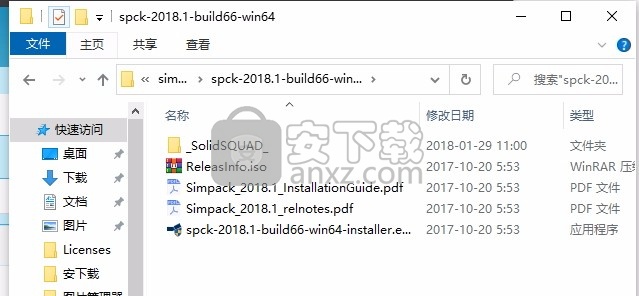
2、只需要使用解压功能将压缩包打开,双击主程序即可进行安装,弹出程序安装界面

3、同意上述协议条款,然后继续安装应用程序,点击同意按钮即可
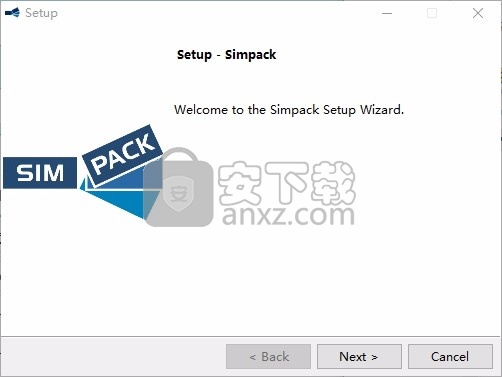
4、可以根据自己的需要点击浏览按钮将应用程序的安装路径进行更改
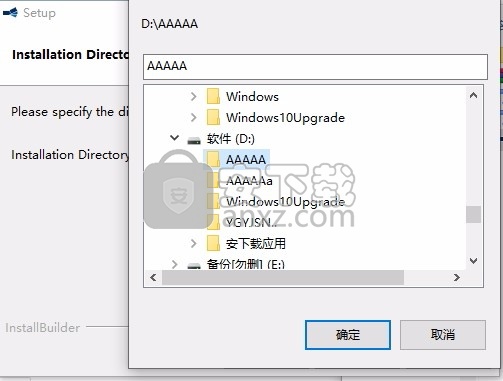
5、弹出以下界面,用户可以直接使用鼠标点击下一步按钮,可以根据您的需要不同的组件进行安装
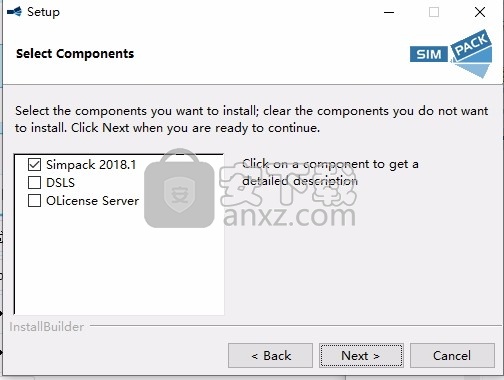
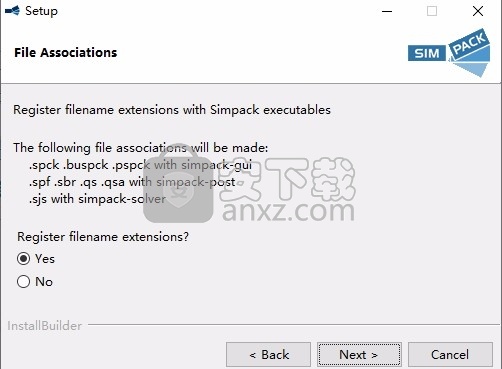
6、现在准备安装主程序,点击安装按钮开始安装
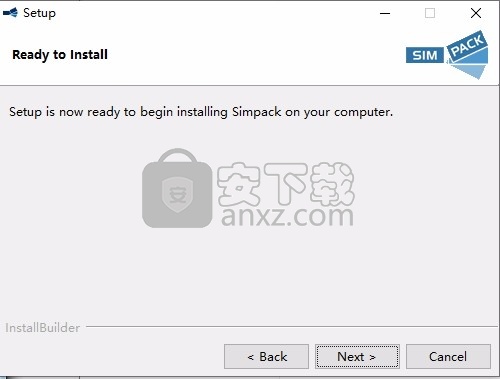
7、弹出应用程序安装进度条加载界面,只需要等待加载完成即可
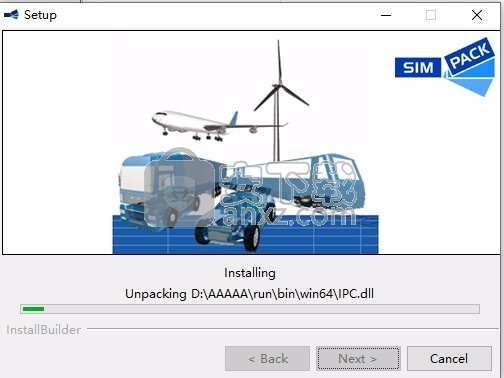
8、根据提示点击安装,弹出程序安装完成界面,点击完成按钮即可
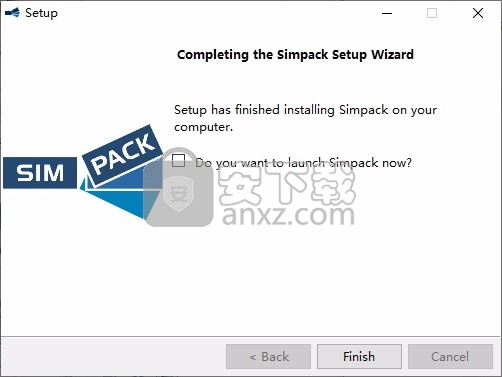
方法
1、软件成功安装后,回到软件包中将文件夹_SolidSQUAD_中的LicenseServer目录下的文件一起复制到软件的安装,目录中“"C:\Program Files\Simpack-2018.1\run\bin\win64\”
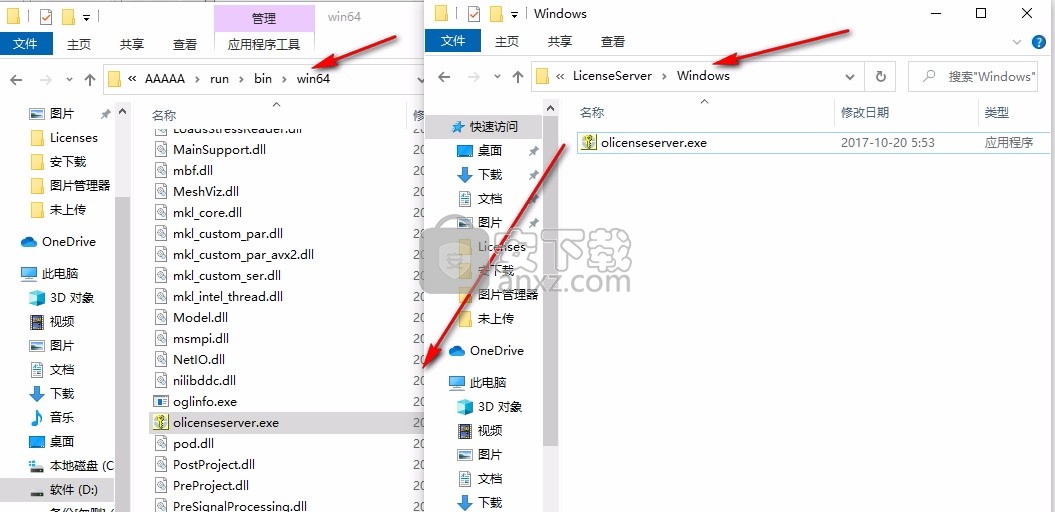

2、双击“olicenseserver.exe”程序连接到许可服务器即可。
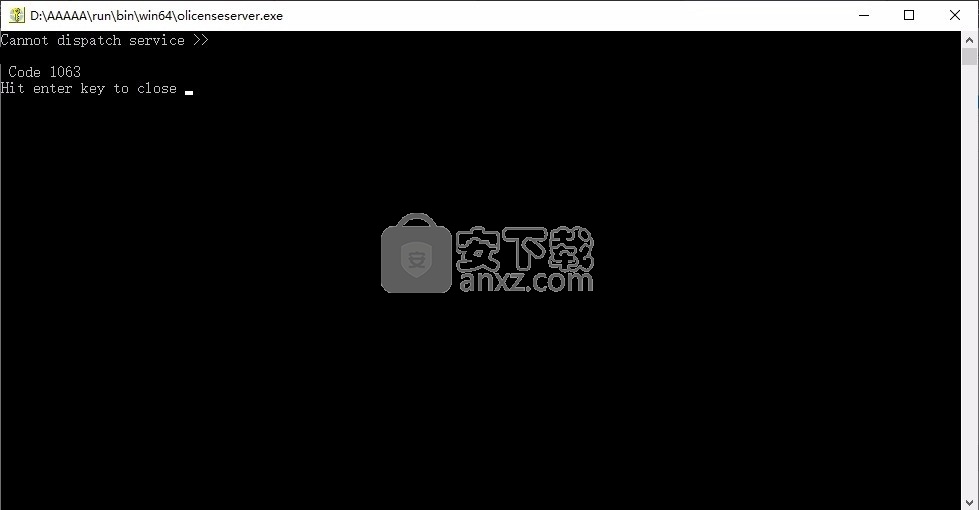
3、完成上述操作即可将应用程序完成
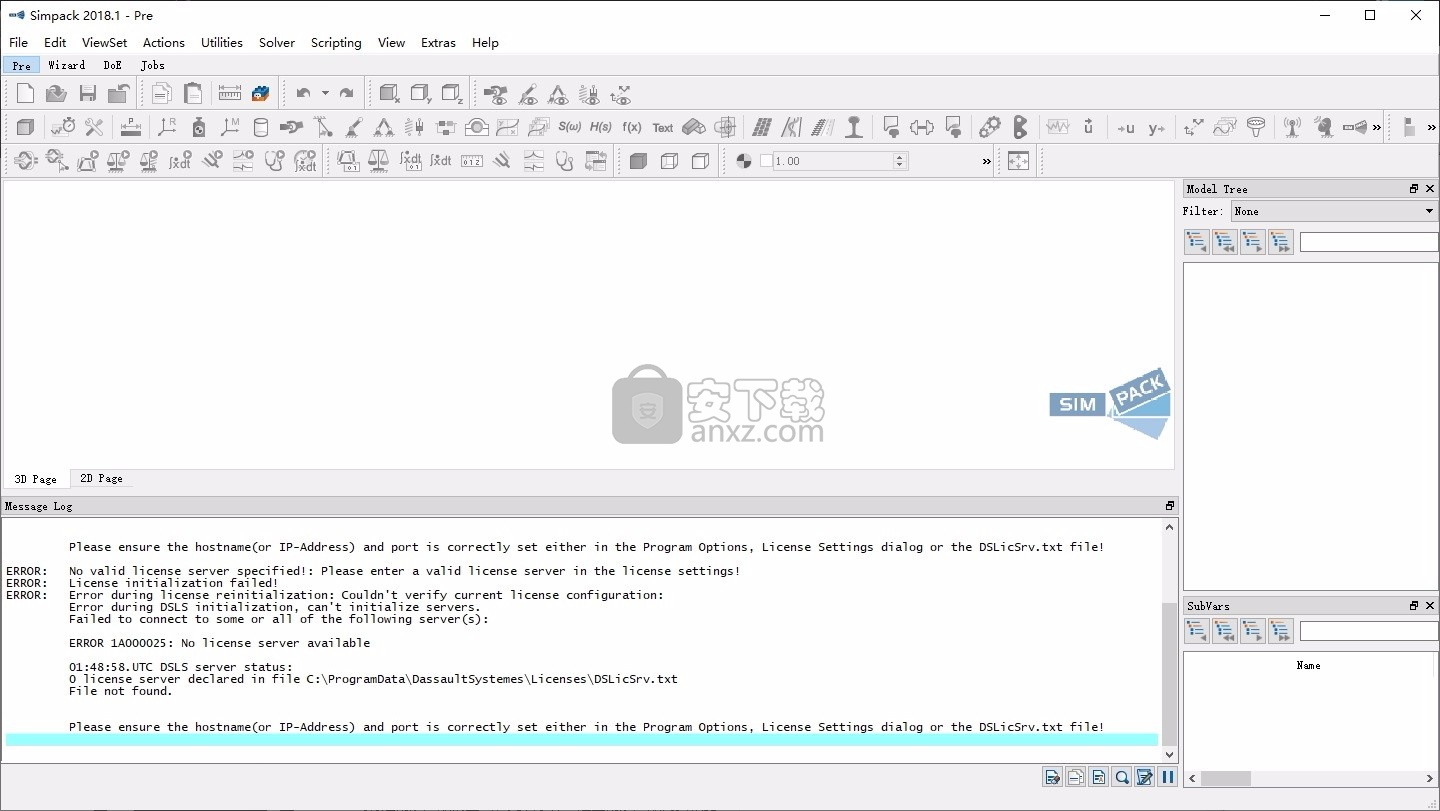
使用说明
对话框的此部分提供了可用用户例程的列表,并允许创建新例程或编辑现有例程。
目录:在此处输入或选择包含用户例程的目录。单击...按钮将打开目录浏览器。也可以在此处创建新目录。现有目录必须具有sec中描述的子目录结构。如果该结构不存在,则会自动创建。
过滤:在此处选择“建模元素”类别以显示在用户例程列表中。如果设置为none,则将显示所有类别。
加:此按钮添加新的Fortran模板例程或(对于外部例程和函数)添加新的Fortran,C或C ++文件。将出现一个新对话框,在该对话框中,必须选择文件名和编程语言(仅适用于外部语言)以及通常需要的元素类型编号。要创建特定的建模元素例程,请使用过滤器选择类别。如果过滤器设置为无,则该按钮不可用。
编辑:编辑列表中当前选定的源文件。双击列表中的文件名也会打开文本编辑器。
第二部分,编译和链接设置,提供必要的编译器和链接器设置。
注意:
对于任何目录和路径规范,即使在Windows上也请使用斜杠(/)分隔符。
Fortran编译器配置:
在此处选择配置Fortran编译器环境变量的shell脚本。该脚本由编译器提供,通常位于编译器安装目录的(通常是深嵌套的)“ bin”子目录中。根据使用的外壳,典型名称在Windows上是“ ifortvars.bat”,在Linux上是“ ifortvars.sh”或“ ifortvars.csh”。此设置是强制性的,没有此设置将无法进行编译和链接过程。
注意:必须为当前Simpack安装选择适当的编译器版本,另外,请确保仅在“ bin”目录中选择脚本,而不在可能的子目录中选择脚本,否则这些脚本将不起作用。
C / C ++编译器:选择要使用的C和C ++编译器。默认设置通常就足够了。
制作标志:允许为make命令指定其他标志和选项。 Simpack使用CMake,有关更多信息,请参见相应的文档。
包括:在此处指定其他包含和类似目录。这些目录必须手动创建。如果目录位于建议位置,则无需指定其他路径,
外部对象/库:
可以在此处指定用户例程库中应包含的外部对象或库的名称。必须输入文件本身,而不是其包含目录。但是,可以使用通配符(例如“?”和“ *”)来引用多个文件。默认路径是“ Debug”或“ Release”子目录,因此要到达建议的目录位置,必须添加相对路径../../../ extobj /(或另一个目录名)到每个对象或库。单个名称必须用分号分隔。
F编译标志:指定Fortran编译器的其他编译标志。例如,有用的标志是'/ warn:unused',它使编译器对例程或函数中声明但从未使用过的变量发出警告。这些标志适用于所有Fortran例程和功能。
C编译标志:指定C编译器的其他编译标志。这些标志适用于所有C函数。
C ++编译标志:指定C ++编译器的其他编译标志。这些标志适用于所有C ++函数。
链接器标志:指定链接器的其他标志。
构建用户库按钮开始构建过程,即自动检测并编译新的或修改的用户例程,并将编译后的例程收集到用户共享库中。
构建类型选择允许在标准构建(仅编译和链接上次构建后已更改的文件的链接)和清除构建之间进行切换,该构建会删除所有中间文件和最终库,并从头开始重新构建过程。更改某些编译器和链接器设置后,需要重新构建。这将被自动检测并通过相应的警告消息进行通告。
“调试”复选框启用调试构建,其中包括可用于分析调试器中的用户例程的其他信息。
也可以从命令行调用自动构建过程
消息日志显示在生成过程中出现的编译器和链接器消息,警告和错误。用鼠标右键单击将打开一个上下文菜单,该菜单允许清除日志,选择和复制其内容以及在日志中进行搜索。
用户例程的目录结构完全由Simpack进行管理,通常用户无需编辑或更改任何内容。但是,必须手动创建一些其他目录,例如包含文件或外部对象。同一目录可以被多个Simpack安装使用。
目录结构显示在以下概述中。 表示平台特定的目录名称,可以是win32,win64,linux32或linux64。如果在不同平台上的Simpack安装引用了相同的用户例程目录,则将有所有相应的平台特定子目录。 (在64位操作系统上安装32位Simpack将使用32位目录。)标有星号的目录必须由用户创建并在用户例程对话框中明确指定,
注意:指向此目录和用户创建的子目录的路径中不允许使用某些字符。有关更多信息,请参见sec。 E.10.1“文件和文件名字符编码”。
用户例程对话框中指定的基本目录。
建立,包含构建配置和中间文件。由Simpack创建并完全管理,包括所有子目录。
LIB,包含最终用户例程共享库。由Simpack创建并完全管理,包括子目录。 src 分机
包含Fortran模块的源文件以及外部例程和函数。由Simpack管理,也可以从文本编辑器直接访问文件。
姆塞勒姆,包含建模元素的源文件(都在同一目录中)。由Simpack管理,也可以从文本编辑器直接访问文件。
包括,包含目录的推荐位置。
其他包含和类似目录也可以在此处创建。
extobj,外部物体的推荐位置;extlib,外部库的推荐位置。
如果未指定用户例程目录,则Simpack将尝试在Simpack安装目录的/ defaults / lib / 子目录中搜索用户例程共享库。这允许管理员将现成的用户例程分发给所有用户。
除少数例外,所有用户例程均代表建模元素。这些元素由在不同情况下执行的不同任务组成。在不同的建模元素类别之间,例程和任务略有不同,但是其中一些是所有用户例程所共有的。以下概述将在下面的“建模元素”类别的不同部分中详细介绍。
“类型”例程;(在大多数用户例程中可用)被调用以声明元素描述,例如“我的弹簧/阻尼器”或“我的加速度过滤器”以及其他基本设置。
“设置”例程
由定义参数列表,输出值(用于力元素和控制元素),动态和其他状态等的许多不同任务组成。通常还存在用于参数检查,预计算和其他功能的任务。
计算程序
在求解器运行期间被调用并执行实际计算。例如,它将在时间积分期间的每个时间步中调用。对于计算的不同子类型,通常还会有各种任务,例如初始化,用于打开和关闭文件,用于计算“力元素”和“控制元素”中的根函数等。
这三个例程组合在一个源文件中。源文件和例程名称有严格的命名约定。基本名称与源文件和三个例程相同,由特定于元素类别的基本名称以及大多数情况下的元素类型ID组成。该元素将通过此ID在用户界面中可用。每个元素类别都有有限数量的允许ID,
“用户脚本”对话框用于创建,编辑脚本并将其注册到用户界面。也可以启动和调试脚本
可以从用户界面或从命令行调用脚本。可以从下拉菜单“脚本⇒管理脚本...”中启动“用户脚本”对话框。
指令,用户输入的命令名称,在脚本文件中为其分配了脚本
开始,调用选定的命令。
除错,用调试器调用选定的命令。输出将写入调试器的“调试输出”标签中,以调试脚本。无法从调试器(B.1.1.5)中编辑脚本。
中止,中止当前正在运行的所选脚本。
编辑。在分配的ASCII编辑器中打开所选的脚本文件:。
讯息记录。显示自对话框打开以来作为单独进程运行的脚本的输出,
执行脚本时生成性能分析信息
这将激活脚本分析器。例如,返回对函数的调用次数或在函数中花费的时间。处于活动状态时,脚本编制引擎会生成人类可读形式的日志文件,并由性能分析第三方工具(KCachegrind(Linux)或QCacheGrind(Windows))来读取日志文件。这些文件以秒为单位进行描述。 E.10.5.7“脚本分析器文件”。
设定值,分配给每个单独命令的设置。
脚本文件:脚本的名称和路径。可以从按钮…中选择脚本,也可以从按钮PIC创建并分配新脚本。新脚本将在用户编辑器中打开。
图标:图像文件,用作相应菜单或工具栏中命令旁边的图标。在脚本工具栏中,如果分配了图标,则仅显示图标,而不显示命令。
工具提示:脚本工具栏中显示的工具提示文本
分开的过程
当此单选按钮处于活动状态时,脚本将作为与Simpack主用户界面可执行文件独立的进程运行。该脚本将使用在可执行文件中选择的相应可执行文件进行调用:simpack-gui(Simpack主用户界面)(E.7.2)(GUI),simpack-slv(Simpack解算器)(E.7.4)(Solver)或simpack- post(Simpack Post用户界面)(E.7.3)(Post)。由于这是一个单独的过程,因此需要相应的许可证。
可执行文件:设置名为
参数:运行脚本时传递的参数。
进行中
当此单选按钮处于活动状态时,脚本将在Simpack主用户界面的当前实例中运行,因此用户可以访问活动模型或当前选择。
函数名称:该选项允许用户告诉脚本引擎应该在脚本中调用哪个函数。如果保留为空,则会搜索“ main”函数,如果找到,则会调用该函数。如果不存在“主要”功能,则脚本将从文件开头开始运行。
参数:运行脚本时传递的参数。
位置;用户可以说可以从哪里调用命令。用户可以从以下选项中进行选择:
“脚本”菜单栏。这与选定的图标和命令一起显示,即脚本⇒“ icon” +“ command”
脚本工具栏。如果已将图标分配给命令,则仅显示该图标,否则显示命令。
一个或多个“建模元素”类别和/或“建模元素”类别组的上下文菜单。
力元素和控制元素可以配备描述性状态。与必须仅取决于输入参数的附加信息数组(B.2.4.7)相比,描述性状态也可能取决于任何初始或中间状态。州。
使用访问功能“ spck_df_forcestdesc”(B.3.6.23)在设置任务0中定义描述性状态。不需要其他尺寸。
有两种描述性状态类型
Kstdesc_undefined:如果在时间积分期间状态值不是恒定的,则使用此类型。该值在每个输出步骤都存储到结果文件中。
Kstdesc_const:如果在时间积分期间状态值恒定,则使用此类型。该值仅保存到结果文件一次,这样可以节省空间。您必须在初始化时设置该值(例如,在计算任务5中);该值在计算过程中保持恒定。
下载地址
人气软件
-

理正勘察CAD 8.5pb2 153.65 MB
/简体中文 -

浩辰CAD 2020(GstarCAD2020) 32/64位 227.88 MB
/简体中文 -

CAXA CAD 2020 885.0 MB
/简体中文 -

天正建筑完整图库 103 MB
/简体中文 -

Bentley Acute3D Viewer 32.0 MB
/英文 -

草图大师2020中文 215.88 MB
/简体中文 -

vray for 3dmax 2018(vray渲染器 3.6) 318.19 MB
/简体中文 -

cnckad 32位/64位 2181 MB
/简体中文 -

Mastercam X9中文 1485 MB
/简体中文 -

BodyPaint 3D R18中文 6861 MB
/简体中文


 lumion11.0中文(建筑渲染软件) 11.0
lumion11.0中文(建筑渲染软件) 11.0  广联达CAD快速看图 6.0.0.93
广联达CAD快速看图 6.0.0.93  Blockbench(3D模型设计) v4.7.4
Blockbench(3D模型设计) v4.7.4  DATAKIT crossmanager 2018.2中文 32位/64位 附破解教程
DATAKIT crossmanager 2018.2中文 32位/64位 附破解教程  DesignCAD 3D Max(3D建模和2D制图软件) v24.0 免费版
DesignCAD 3D Max(3D建模和2D制图软件) v24.0 免费版  simlab composer 7 v7.1.0 附安装程序
simlab composer 7 v7.1.0 附安装程序  houdini13 v13.0.198.21 64 位最新版
houdini13 v13.0.198.21 64 位最新版 















